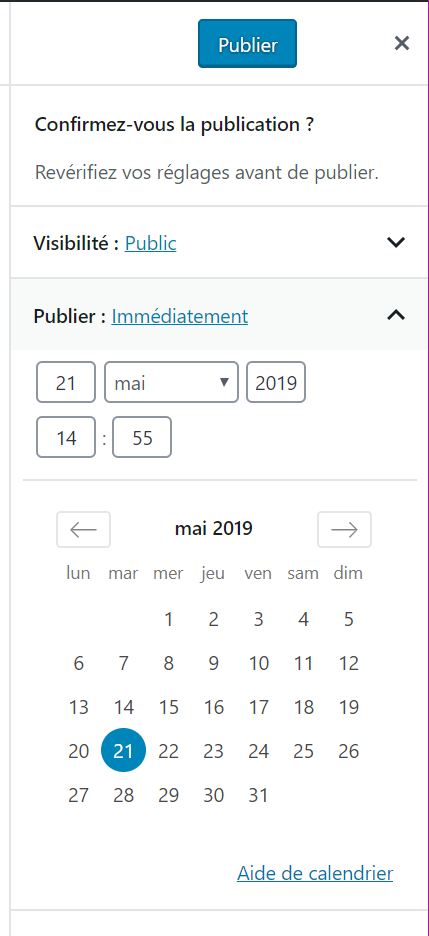Rédiger un article
Création d’un nouvel article
Il existe trois moyens de créer un nouvel article :
-
Accéder à la page Articles > Ajouter
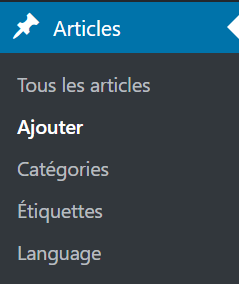
-
Accéder au menu Créer > Article
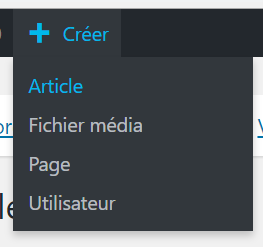
-
Cliquer sur le bouton Ajouter sur la page Tous les articles
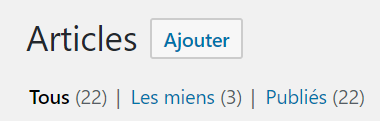
Ces trois méthodes ont le même effet : créer un nouvel article et ouvrir l’éditeur de texte de WordPress, nommé Gutenberg.
Rédaction d’un article
L’éditeur de texte de WordPress utilise le concept de bloc pour représenter les différents éléments d’un article. Un titre est un bloc, un paragraphe est un bloc, une image est un bloc, etc.
Pour ajouter un bloc, trois possibilités :
-
Utilisez le bouton (+) en haut à gauche de l’éditeur
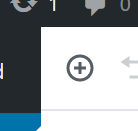
-
Utilisez le bouton (+) à gauche du bloc par défaut
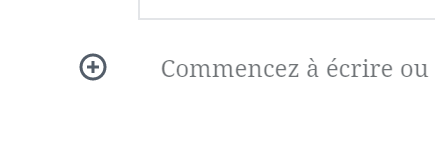
-
Utilisez le bouton (+) qui apparaît lorsque la souris survol la limite supérieure d’un bloc

Ces trois méthodes ont le même effet : afficher la sélecteur de bloc grâce auquel vous pouvez choisir le bloc qui vous intéresse.
Blocs NH3
Certains blocs sont spécifiques aux besoins NH3. Ils sont disponibles sous la catégorie de blocs nommées Blocs NH3 :
- Video document : permet d’intégrer un document vidéo depuis l’une des plateformes
- Audio document : permet d’intégrer un document audio depuis l’une des plateformes
-
Photo document : permet d’intégrer un document photo depuis l’une des plateformes
La page ci-dessous détaille l’utilisation de ces blocs
Les blocs d’intégration de document
-
“On Topic” section : permet de rajouter une section “Sur le même sujet” (une seule fois par article)
La page ci-dessous détaille l’utilisation de ce bloc
Le bloc de liens “Sur le même sujet”
Ajouter une image mise en avant
Tous les articles rédigés sur L’Inédit sont supposés posséder une image mise en avant.
Pour accéder à ce réglage…
-
Afficher la barre latérale droite, si elle n’est pas déjà affichée, en utilisant le bouton ⚙️Réglages en haut à droite de l’éditeur
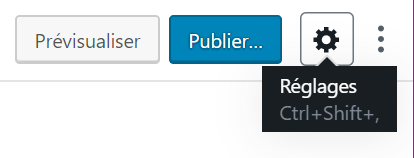
-
Cliquer sur l’onglet Document dans la barre latérale gauche pour accéder aux réglages du document
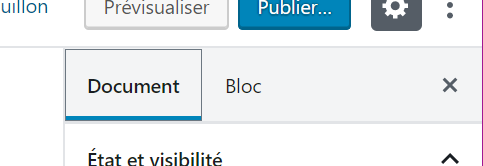
-
Descendre jusqu’à la section Image mise en avant et le développer s’il ne l’est pas déjà.
Le bloc fonctionne exactement de la même manière que le bloc NH3 Photo document.
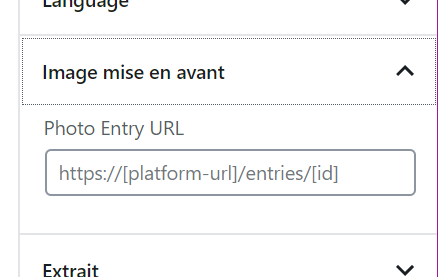
Avant la publication
Vous trouverez ci-dessous une liste d’éléments à vérifier avant de publier un article.
Toutes ces vérifications sont à faire dans la barre latérale des ⚙️Réglages, dans l’onglet du Document.
-
Définir une seule catégorie en utilisant la section Catégories
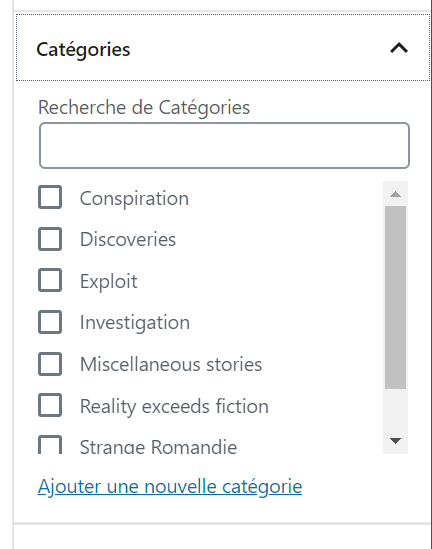
-
S’il s’agit d’un article original, ajouter l’étiquette
originalgrâce à la section Étiquettes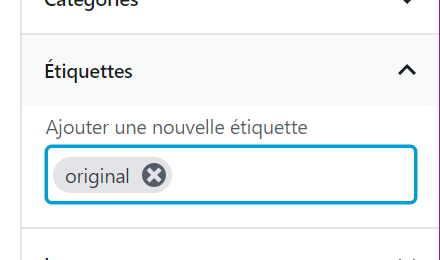
-
Indiquer la langue dans laquelle l’article a été rédigé grâce à la section Languages
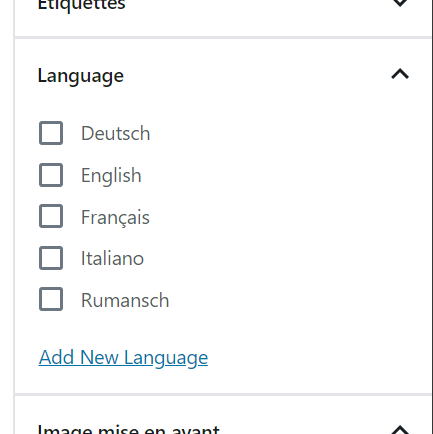
-
Définir une Image mise en avant en utilisant le réglage du même nom du Document (cf. ci-dessus)
Lorsque tous ces éléments sont vérifiés, l’article peut être publié en cliquant sur le bouton Publier en haut à droite de l’éditeur :
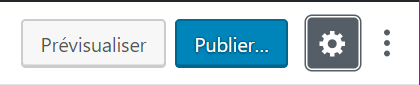
WordPress demande une confirmation de publication et permet notamment de modifier la date à laquelle l’article devra être publié.
Cliquer à nouveau sur Publier pour véritablement publier l’article.